
Inhoudsopgave:
- Auteur John Day [email protected].
- Public 2024-01-30 11:19.
- Laatst gewijzigd 2025-01-23 15:02.

Enige tijd geleden heb ik gepost over het installeren van Windows XP op mijn nieuwe Acer Extensa 5620-6830 laptop. Het is een leuke kleine machine - de prijs was goed en de standaardspecificaties zijn niet slecht. Maar hier is wat informatie die nuttig kan zijn voor iedereen met dit budget. Koop een laptop en wil het meeste waar voor zijn geld krijgen!
Deze gids bevat tips voor upgrades, onderhoud, plus tweaks en trucs die specifiek zijn voor dit en andere vergelijkbare laptops. Leer hoe u de levensduur van uw batterij kunt verdubbelen, welke hardware kan worden vervangen en of het slim is om dit te doen. In combinatie met mijn andere Instructables heeft dit enkele waardevolle weetjes die specifiek zijn voor notebooks. Inhoud: 1. Geheugen 2. Bluetooth/Wifi 3. CPU (hardware) 4. CPU (software) 5. Misc. Tweaks 6. Laatste gedachten
Stap 1: Geheugen (RAM & harde schijf)

De Extensa 5620-6830 wordt geleverd met 1 GB DDR2-geheugen. Dat zijn twee sticks van 512 MB. Dit toestel ondersteunt technisch 4GB; 2x 2GB-modules. Echter, tenzij je een 64-bits besturingssysteem gebruikt (als je moet vragen hoe je dat zou weten, geloof me… dat is niet zo), dan is slechts ongeveer 3GB bruikbaar. Hier is geen oplossing voor, het is gewoon een feit. Alle standaard 32-bits besturingssystemen zijn op deze manier gecodeerd. Daarom heb ik besloten om twee modules van 1 GB aan te schaffen (totaal 2 GB). Ik vind dat ruim voldoende; Ik heb nog nooit te weinig geheugen gehad in XP. Houd er rekening mee dat Vista ongeveer 1 GB gebruikt om op te starten en uit te voeren. U wilt 667 Mhz-modules kopen. Er zijn 800 MHz-modules, maar 99% van de laptops op de markt kan niet op die frequentie werken. Je zou voor niets extra geld betalen, plus het risico lopen op onverenigbaarheid. Er is een duidelijk enkel "luik" aan de onderkant van het apparaat waardoor we toegang hebben tot bijna alles: wifi-kaart, RAM, harde schijf en CPU. Je hebt een kleine kruiskopschroevendraaier nodig om dit te openen. U hoeft geen kracht uit te oefenen zodra de schroeven eruit zijn, maar let op de plastic lipjes aan één kant. De standaard harde schijf is een TOSHIBA MK2035GSS 200GB schijf. Het draait op 4200 RPM, heeft een cache van 8 MB en maakt gebruik van Perpendicular Magnetic Recording (PMR) in combinatie met Tunnel Magneto-resistive Recording (TMR) Head Technology. Al dat jargon betekent zogenaamd dat het ongeveer net zo snel is als een schijf van 5400 tpm. Ik vind het acceptabel. Er zijn snellere schijven, maar is het de moeite waard om de $ 165 te verspillen aan een 200GB 7200rpm schijf om de originele 200GB te vervangen? Je zou veel meer warmte, een kortere batterijduur en een groot deel van je portemonnee zien. De keuze is aan jou, maar ik wacht op een snellere (of gelijkwaardige) schijf van 320 GB.
Stap 2: Bluetooth/Wifi

Terwijl onze 5620 een schakelaar aan de voorkant en een lampje voor Bluetooth heeft, is de eigenlijke module niet geïnstalleerd. Vermoedelijk kun je er zelf een van Acer krijgen … maar wees bereid om een klein fortuin te betalen. En weet het onderdeelnummer. En waarschijnlijk naar het buitenland laten verzenden. Er zijn twee opties om Bluetooth toe te voegen. Als je toch wilt wachten op verzending naar het buitenland, waarom koop je dan niet een goedkope ($ 6,99) kleine onopvallende USB bluetooth-adapter van DealExtreme (die prima werkt onder zowel Windows als Mac). Het duurt even voordat het aankomt, maar degene die ik kreeg was goedkoop en werkt geweldig. Het beste van alles is dat u uw laptop niet hoeft open te breken. Oh, niet bang om je Acer uit elkaar te halen? Oke dan. Grofweg onder de muismat aan de bovenkant van het moederbord zit een kleine vierpolige stekker. Als je een kleine plug kunt vinden die erop past, en je bent goed met een soldeerbout, dan kun je een USB Bluetooth-adapter aanpassen om hier te passen. Een gemakkelijkere manier is om deze kant-en-klare van eBay te kopen voor ongeveer $ 25. Zoek gewoon naar 'acer bluetooth' en zorg ervoor dat de stekker een vierpolige heeft. Waarom heb je Bluetooth nodig? Jij niet. Maar het kan leuk zijn om bestanden van en naar je mobiele telefoon over te zetten of een draadloze muis te gebruiken. Bovendien doet die schakelaar aan de voorkant van je laptop echt iets! De Wifi-kaart is een Intel 3945 802.11a/b/g Mini-PCIe (PCI Express)-kaart. Het werkt prima, maar uiteindelijk zou je kunnen overschakelen naar een 802.11n-versie die past bij je nieuwere router als je dat wilt. Uiteindelijk heb ik de mijne om mijn eigen redenen uitgewisseld met een reserve 802.11b/g Atheros-kaart van een junk Toshiba; het goede nieuws is dat er geen probleem is met de witte lijst van de BIOS dat ervoor zorgt dat andere kaarten niet werken.
Stap 3: CPU (hardware)

De standaard CPU is op het eerste gezicht niets bijzonders. Het is een Intel Core 2 Duo T5250; dat is 1,5 GHz op een 667 MHz-bus met een 2 MB L2-cache. Het maakt echter gebruik van het nieuwe Socket P-ontwerp. Dat is om meerdere redenen een goede zaak. Deze gebruikt de Meron-kern en ondersteunt een bus tot 800MHz. Dat betekent dat je voor $ 250,- je T5250 kunt vervangen door een T8300 - dat is 2,4 GHz, een cache van 3 MB en een behoorlijke FSB-bump. Ze werken allebei op 35W, dus in theorie zullen je batterijduur en warmteafgifte er niet onder lijden. De T8300 is ook een 45 nm cpu, in tegenstelling tot de originele 65 nm T5250. Er is gemeld dat deze specifieke upgrade de zaken echt verbetert - zelfs Vista gaat van 4.x naar 5.x-scores. Als dat een beetje te duur voor je is, bespaar dan $ 40 en pak een T8100. Die een 2.1GHz, ook met een 3MB L2 Cache, ook draaiend op 35W. Tussen de kleinere architectuur, hogere FSB en snelheidsverhoging van 600 Mhz, zou het voor iets meer dan $ 200 het geld waard kunnen zijn voor jou. Persoonlijk heb ik om verschillende redenen geen haast met upgraden. Met XP werkt de dual core 1.5GHz prima voor mij. Ik heb ook gezien hoe de prijzen dalen en de snelheden stijgen op Socket-P cpu's. Ik zal uiteindelijk upgraden, maar waarom haasten? Hoe langer ik wacht, hoe goedkoper (en sneller) een cpu ik voor mijn geld kan krijgen. De cpu kan zonder veel moeite worden verwisseld via het onderste 'luik'. Ik kan geen stapsgewijze instructies geven omdat ik dit niet heb gedaan, maar ik zie geen grote hindernissen die moeten worden genomen. Ik zou er gewoon voor zorgen dat je een dunne laag Arctic Silver (of iets dergelijks) hebt om eventuele oude koelpasta / padresten te vervangen. Liefhebbers doen dit soms zelf gewoon om de warmteafvoer op hun stock-cpu's te verbeteren.
Stap 4: CPU (software)
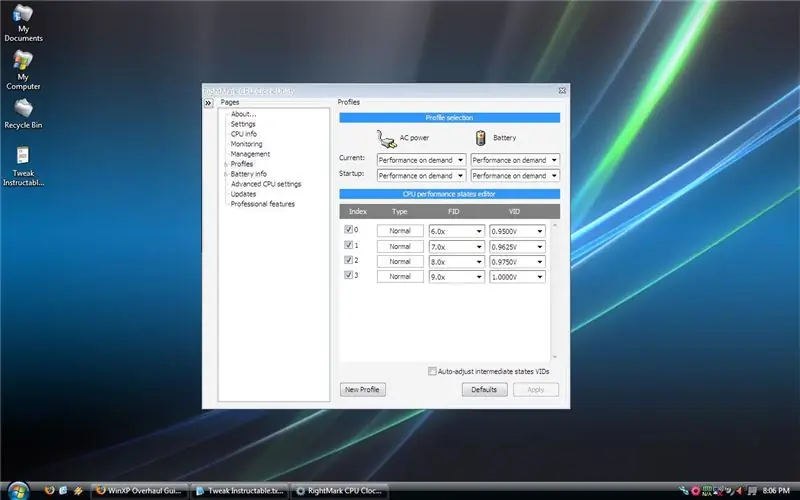
Dat klopt - software voor je cpu. De standaard T5250-cpu heeft nog een handige, weinig bekende eigenschap. Als we hiervan profiteren, kunnen we onze laptops koeler laten werken en de levensduur van de batterij verlengen! Deze cpu werd in veel notebooks gebruikt en was een van de meest 'budget' cpu's voor het Socket-P-ontwerp. Old-school overklokkers zullen over-volting begrijpen. Kortom, je gebruikt een cpu op meer spanning dan waarvoor hij is ontworpen. Dit verhoogt de warmte, verbruikt meer stroom en verkort de levensduur van de chip. Waarom het doen? Om dingen sneller te laten lopen - om de kaars aan beide kanten te laten branden, om zo te zeggen. Het is een combinatie van het meeste waar voor je geld krijgen, en een simpele nerd-rep doe-het-voor-het-doen-uitdaging. Het is bijna nooit een verstandig idee voor laptops… of uw garantie. Het tegenovergestelde concept is onderspanning. Het idee is dat alle cpu's niet de volledige fabrieksspanning nodig hebben om te werken. Het verlagen van de spanning zorgt voor minder warmte, verbruikt minder stroom en (als er al iets is) verlengt de levensduur van de chip! Wat is de keerzijde? Op de meeste cpu's, als je de spanning te veel verlaagt, zal dit instabiliteit veroorzaken (lees, BSOD). Maar hier schittert onze kleine "budget"-chipset echt. Met Right Mark CPU Clock Utility kunt u de spanning zo ver mogelijk verlagen. In plaats van een standaard 1,25v, kan onze T5250 cpu op slechts 0,95v draaien! Hierdoor daalde mijn cpu-temperatuur met meer dan 10C en verlengde de levensduur van mijn batterij met 15-20 minuten. Bekijk hier de uitleg over de wijzigingen; voor elke andere cpu, volg de instructies precies. Alleen de T5250 is bewezen meestal 100% stabiel te zijn bij de laagste spanningsinstellingen. Voor de zekerheid heb ik de mijne ingesteld zoals op de afbeelding (iets hoger per elke multi), hoewel ik zonder problemen een solide week op de minimale spanning heb gelopen. Als u enige instabiliteit opmerkt onder hoge belasting, stoot dan gewoon de hogere vermenigvuldigers een tandje hoger.
Stap 5: Diversen Tweaks
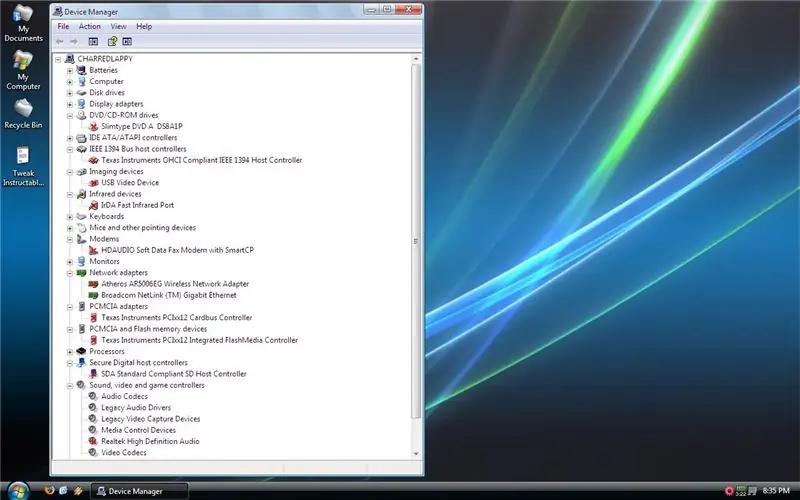
Dit zijn een verzameling tweaks die ik de afgelopen maanden heb geleerd met behulp van deze laptop. De meeste zouden van toepassing moeten zijn op andere merken / modellen. De video tweaken: De X3100 Intel-video is nauwelijks voor gaming. Er zijn echter een paar dingen die u kunt doen. Ten eerste wordt er geadverteerd met "Tot 252 MB" gedeeld grafisch geheugen onder Vista. Als ik XP installeer, wordt het 384 MB! Geen slechte upgrade (ofwel het verhoogde videogeheugen of het snellere besturingssysteem);) Om een beetje meer voordeel te krijgen, download en installeer je de nieuwste driver van Intel. Open grafische eigenschappen. Klik onder Weergave-instellingen op Energie-instellingen. Hier kun je dingen (iets) verbeteren door meer energie te verspillen. Onder 3D-instellingen kunt u ook de "Driver Memory Footprint" wijzigen in Hoog, wat zogenaamd zou kunnen helpen. De prestaties bijstellen: ik heb al een XP-tweakgids geschreven, dus ik zal het kort houden. Ontdoe u van al die achtergrond-/opstarttoepassingen, defragmenteer uw schijf elke paar weken 's nachts, verwijder/verwijder dingen die u nooit zult gebruiken, schakel Systeemherstel uit tenzij u het daadwerkelijk gebruikt en schakel Automatische updates uit! Als je 14 taakbalkpictogrammen naast je klok hebt staan, duurt het vijf minuten om op te starten en krijg je steeds "lage schijfruimte"-waarschuwingen, dan heb je geen nieuwe hardware nodig. Je hebt een uur eenvoudig software-onderhoud nodig. Accu tweaken: Een tijdje terug vergat ik de oplader voor mijn laptop toen ik naar mijn werk vertrok. Bugger, dacht ik, ik kan een uur, misschien iets meer uit deze batterij halen! Wat moet ik in hemelsnaam de komende 3+ uur doen voordat ik tijdens de lunch naar huis kan rennen? Het gebruik van iedereen zal verschillen, maar hier is hoe ik drie uur lang online bleef chatten en surfen, alleen met behulp van de ~ 6 maanden oude voorraadbatterij. Eerst gebruikte ik de onderspanningstruc. Onthoud: minder spanning, minder warmte, minder stroomverbruik. Ten tweede heb ik Windows Energiebeheer ingesteld op Max Battery. Dit houdt niet alleen het standaard hardwaregebruik tot een minimum beperkt, maar het draait de T5250-cpu op 997 MHz in plaats van 1,5 GHz als de stekker niet in het stopcontact zit. Als je aan het websurfen of typen bent, is 2/3 van de CPU voldoende. Ten derde heb ik de hardwareprofielen van XP gebruikt om een superbatterij-verlengend profiel te maken. De how-to van Microsoft is hier voor het instellen van profielen. Ik heb een nieuwe gemaakt, opnieuw opgestart en ingevoerd. Als u de timer instelt op 5 of 10 seconden in plaats van de standaard 30, voorkomt u dat u tijdens het opstarten ongeduldig met uw tanden knarsetandt. Nu begint het plezier… We openen de apparaatbeheerder en beginnen met het uitschakelen van alles waar we de komende drie uur zonder kunnen. Dvd drive? Niet nodig. PC-kaartsleuf? SD-kaart? Firewire? webcammen? Schakel ze allemaal uit. Omdat ik Ethernet heb en het volume gedempt heb, heb ik wifi en de geluidskaart ook uitgeschakeld. Ik heb toen de helderheid zo laag mogelijk gezet en alle applicaties gesloten, behalve de Firefox-tabbladen die ik gebruikte. Door de automatische slaapstand op 3% uit te zetten, slaagde ik erin om drie uur en zeventien minuten op Meebo te chatten, waarna ik tijdens de lunch naar huis rende en mijn oplader pakte. Ik bewaar het Uber-batterijprofiel voor het geval dit nog eens gebeurt, of ik moet wat werk afmaken / ophalen met de laatste straaltjes stroom.
Stap 6: Laatste gedachten

Deze laptop bleek een slimme aankoop. Het heeft toekomstige upgrademogelijkheden, heeft het het afgelopen half jaar goed standgehouden en is vrij eenvoudig om aan te werken. Zoals ik eerder al zei, zijn de Intel X3100-graphics hier het zwakke punt, maar voor de lichte of niet-gamer zoals ik is het voldoende. Mijn screensavers zien er in ieder geval goed uit!;) Wat volgt er voor mijn Acer? Ik zal waarschijnlijk de Bluetooth-module die ik heb gebouwd toevoegen en hem nog eens zes maanden goed noemen. Ik heb mezelf bezig gehouden met andere projecten, waaronder het bouwen van mijn NES-pc en het installeren / dubbel opstarten van OS X Leopard, dat verrassend goed werkt op deze 'budget'-machine … een freelance IT-nerd, meest recentelijk gespecialiseerd in reparatie en wederverkoop van laptops. Hij geniet ervan de muur van onwetendheid af te breken tussen eindgebruikers en de 'experts' die honderden rekenen voor slechte service. Wanneer hij geen laptops onderhoudt voor iedereen die hij ooit aan de westkust heeft ontmoet (inclusief hun families, hun buren, hun honden en iedereen aan wie ze zo vriendelijk zijn diensten aanbieden), zijn hobby's zijn elektronica, satelliet, streaming webvideo, Britse wetenschap fi, en af en toe het schrijven van technische Instructables.
Aanbevolen:
DIY MIDI CONTROLLER USB Plug & Play (UPGRADE NEOPIXEL RING) - Ajarnpa

DIY MIDI CONTROLLER USB Plug & Play (UPGRADE NEOPIXEL RING): Gepassioneerde MAO en elektronische muziek, maar ook gezien het feit dat het mogelijk was om een persoonlijke Midi-interface te maken, heb ik de mijne6 Potentiometers en 12 knoppen (aan / uit) gemaakt maar om de plek moeilijker te maken dat het al was, zou ik willen toevoegen visuele indicatie
Kloon & upgrade harde schijf op pc: 5 stappen

Kloon & upgrade harde schijf op pc: ik kon geen eenvoudige uitleg van de volledige procedure vinden. Besloten om dit te proberen om alle verwarring en misverstanden over het volledige proces op te ruimen. De noodzaak van een upgrade zal duidelijk worden wanneer het eeuwen lijkt te duren voordat de computer geladen is
DIY Logitech Pure Fi Anywhere 2 Rebuild & Mini Bluetooth Speaker Upgrade Conversie - Ajarnpa

DIY Logitech Pure Fi Anywhere 2 Rebuild & Mini Bluetooth Speaker Upgrade Conversie: Een van mijn meest favoriete dit om te doen, is iets nemen dat ik goedkoop vind bij een Goodwill, Yardsale of zelfs craigslist en er iets beters van maken. Hier vond ik een oud Ipod-dockingstation Logitech Pure-Fi Anywhere 2 en besloot het een nieuw
Nog een Arduino-weerstation (ESP-01 & BMP280 & DHT11 & OneWire): 4 stappen

Nog een Arduino-weerstation (ESP-01 & BMP280 & DHT11 & OneWire): hier vindt u een iteratie van het gebruik van OneWire met de weinige pinnen van een ESP-01. Het apparaat dat in deze instructable is gemaakt, maakt verbinding met het wifi-netwerk van uw keuze (u moet de inloggegevens hebben…) Verzamelt sensorische gegevens van een BMP280 en een DHT11
Acer Extensa Laptop 5620 Hotrod-revisiegids - Ajarnpa

Acer Extensa Laptop 5620 Hotrod-revisiegids: Onze kleine Acer Extensa 5620 is de afgelopen twee jaar goed voor ons geweest, hè? Het is een mooie machine… maar… je voelt het ook, toch? Een beetje traag, harde schijf maakt wat lawaai, de batterij gaat minder dan twintig minuten mee… is het tijd
